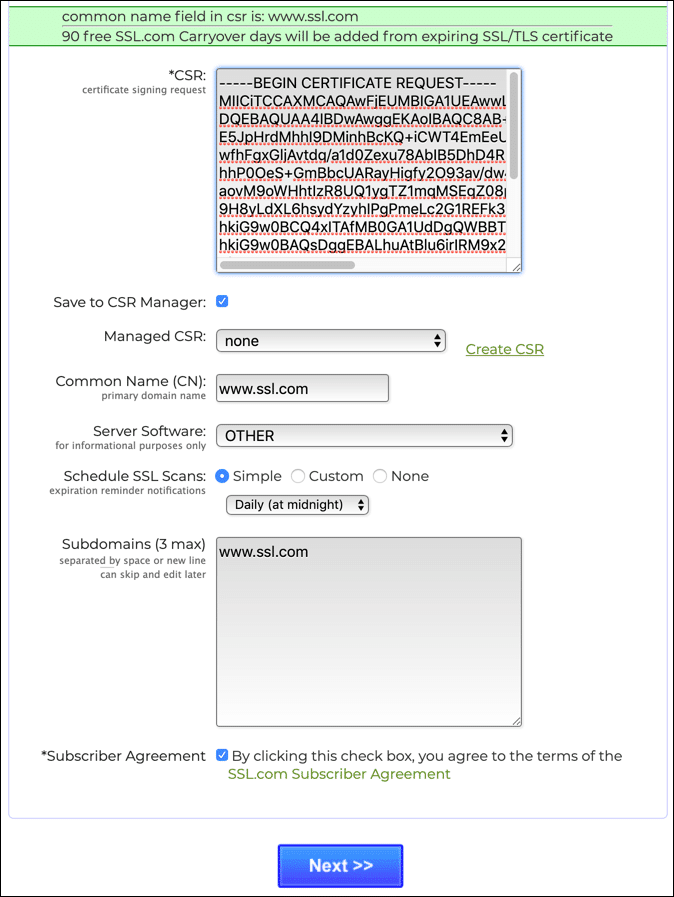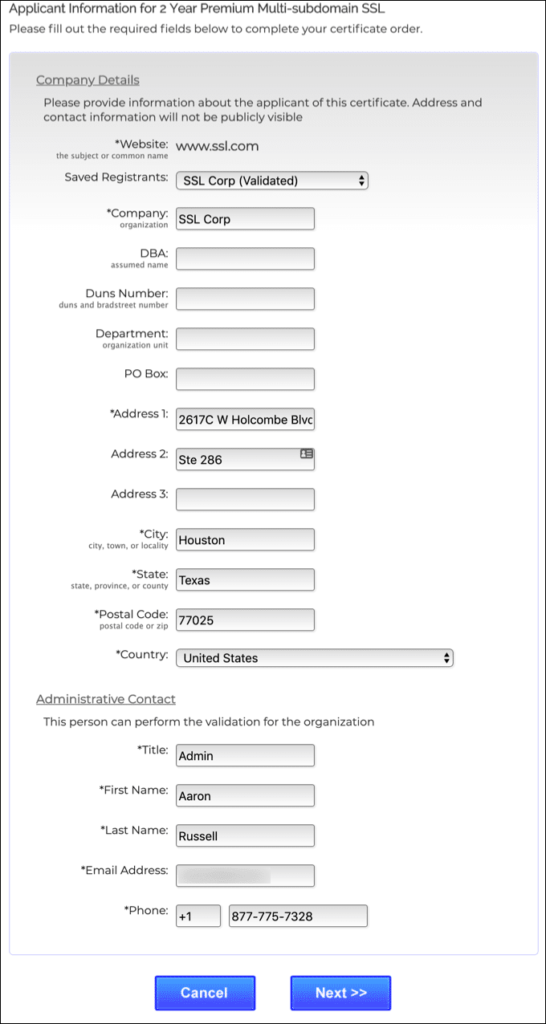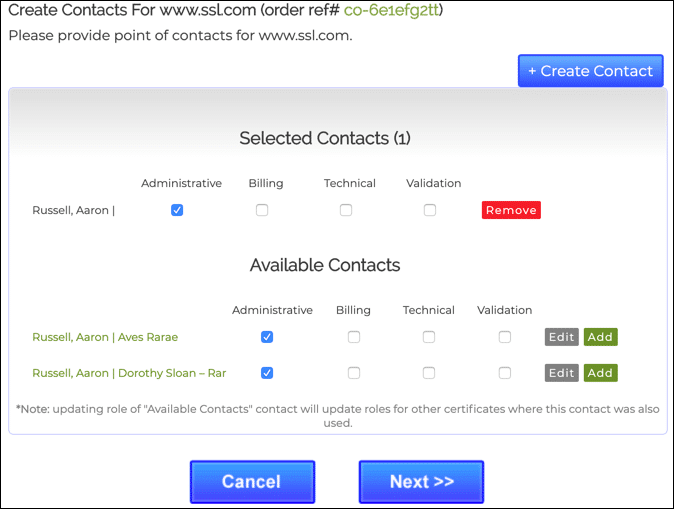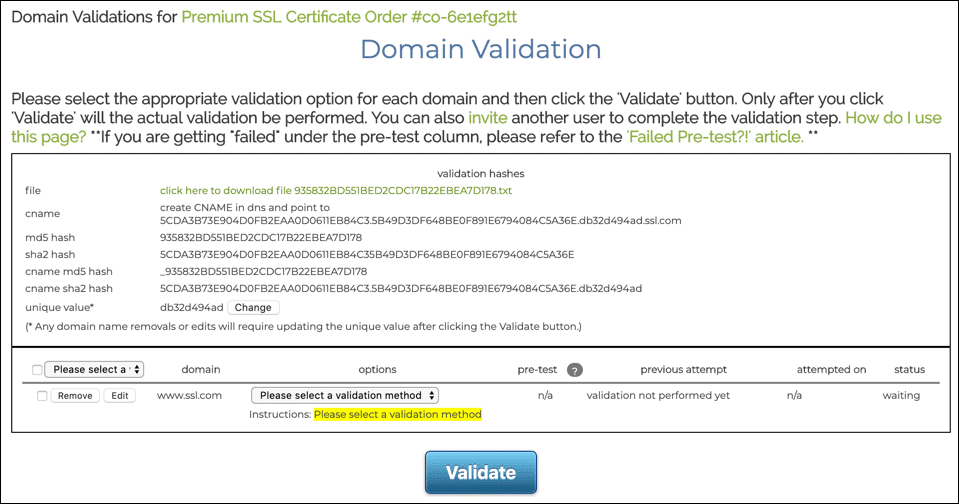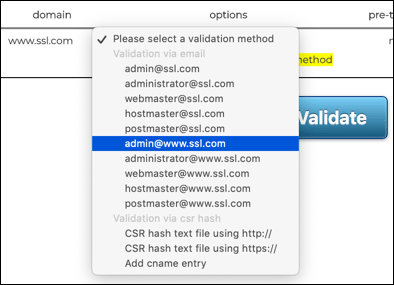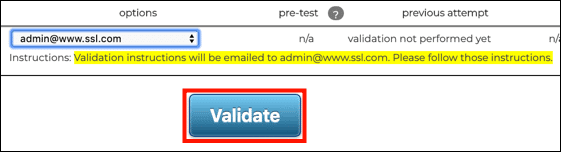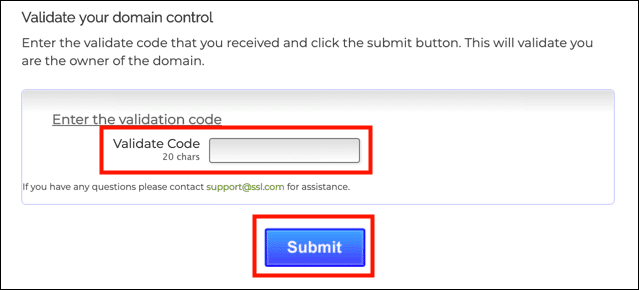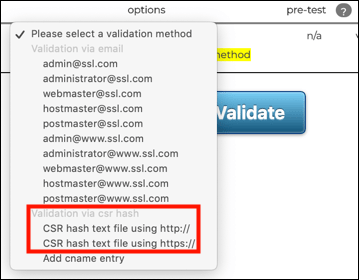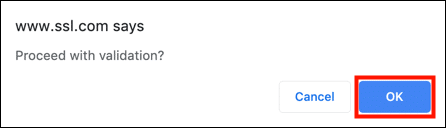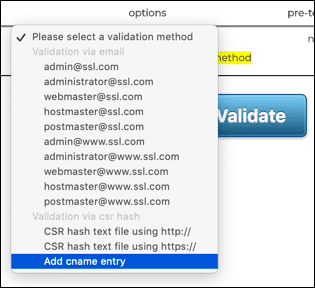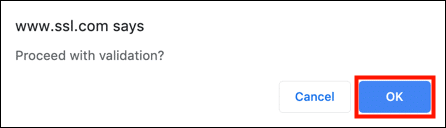خلق أي شهادة SSL يتطلب فريد طلب توقيع الشهادة (CSR). ستوضح لك هذه المقالة كيفية إرسال ملف CSR وتقديم المعلومات الأخرى اللازمة لإنشاء شهادتك.
- حل متجر العقارات الشامل الخاص بك في جورجيا CSR هو في الحقيقة مجرد ملف نصي عالي التخصص. سوف تقوم بنسخ ولصق النص من ملف CSR، لذا قد ترغب في فتحه في محرر النصوص المفضل لديك قبل بدء هذه العملية. للحصول على تعليمات محددة حول إنشاء أ CSR على منصة الخادم الخاص بك ، يرجى الاطلاع على قائمة الأسئلة الشائعة CSR مقالات الجيل.
- • لوحة المعلومات ستعرض علامة التبويب في مدخل حساب SSL.com الخاص بك تنبيهًا عندما تكون قد اشتريت شهادة ولكنك لم ترسل بعد CSR لتلك الشهادة:
يرجى الاتصال بـ SSL.com إذا كان لديك أي مشاكل مع أرصدة حسابك.
خطوات عند تقديم الخاص بك CSR
تقديم CSR
1. بعد وضع أمر الشهادة، يجب أن تجد رصيدًا غير مستخدم لشهادة SSL بامتداد انتظر ل csr الوضع الخاص بك بوابة حساب SSL.com. يمكن العثور على هذا إما عن طريق النقر على الرابط في التنبيه الموضح أعلاه ، أو في الطلبات التبويب. انقر إنهاء المعالجة or تقدم csr (كلاهما يذهبان إلى نفس المكان).
2. في الصفحة التي تظهر ، مرر لأسفل وانسخ والصق نص CSR في CSR حقل. إذا كنت ترغب في حفظ ملفك CSR لإعادة استخدامها في وقت لاحق ، تحقق من حفظ في CSR مدير مبيعات صندوق. اختياريًا ، يمكنك أيضًا تحديد برنامج الخادم الخاص بك عبر برنامج الخادم القائمة المنسدلة وجدولة عمليات مسح طبقة المقابس الآمنة و / أو إضافة أي نطاقات فرعية مطلوبة للشهادات متعددة المجالات في هذه المرحلة. راجع ال اتفاقية مشترك SSL.com والتحقق من اتفاقية المشترك مربع الاختيار إذا كنت توافق. عند الانتهاء ، انقر فوق التالي >> .
أدخل معلومات الاتصال
3. تأكد من صحة اسم المجال في طلب الشهادة ، وأدخل معلومات الشركة والمعلومات الإدارية كما هو مطلوب. إذا قمت بحفظ معلومات الاتصال من الطلبات السابقة ، يمكنك استخدام المسجلون المحفوظون القائمة المنسدلة لملء النموذج. انقر على التالي >> زر عند الانتهاء من إدخال المعلومات.
4. بعد ذلك ، أضف أي جهات اتصال إضافية لـ , الفواتير, تقني، و / أو التحقق الأدوار. يمكنك الاختيار من جهات الاتصال المحفوظة مسبقًا أو إضافة جهة اتصال جديدة بالنقر فوق + إنشاء جهة اتصال زر. لاستخدام جهة اتصال محفوظة ، انقر فوق الأخضر أضف زر على يمين صفه تحت جهات الاتصال المتاحة. عندما تنتهي من تعيين الأدوار ، انقر فوق التالي >> .
اختر طريقة التحقق
5. بعد ذلك ، Domain Validation ستظهر الشاشة:
6. اختر طريقة التحقق من صحة المجال (DV). تتوفر ثلاث طرق: البريد الإلكتروني, HTTP CSR مزيجو CNAME CSR مزيجاستخدم علامات التبويب القابلة للنقر أدناه للحصول على معلومات حول كيفية التحقق من صحة المجال الخاص بك مع كل من الطرق الثلاث:
طريقة التحقق من عنوان البريد الإلكتروني
1. اختر عنوان بريد إلكتروني من يرجى تحديد طريقة التحقق من الصحة القائمة المنسدلة. ستتوفر فقط العناوين المقبولة للتحقق. وهذه هي:
- الموقع @
- hostmaster @
- postmaster @
- مدير@
- مشرف@
- جهات اتصال المجال (مسجل اسم المجال أو جهة الاتصال الفنية أو جهة الاتصال الإدارية) المدرجة في سجل WHOIS الخاص بالمجال الأساسي.
2. انقر فوق التحقق من صحة .
3. سوف تتلقى رسالة بريد إلكتروني مع رابط التحقق من الصحة. اضغط على الرابط.
4. أدخل رمز التحقق من بريدك الإلكتروني في الصفحة التي تفتح في متصفح الويب الخاص بك وانقر فوق تقدم .
HTTP CSR طريقة التحقق من التجزئة
1. HTTP CSR تتطلب طريقة Hash أن يكون لديك القدرة على إنشاء ملف على خادم الويب يتم حمايته. للبدء ، اختر أحد الخيارين تحت التحقق عبر csr مزيج على يرجى تحديد طريقة التحقق من الصحة القائمة المنسدلة:
- إذا كنت تقوم بالفعل بتشغيل خادم ويب HTTPS ، فاختر CSR ملف نصي تجزئة باستخدام https: //.
- إذا كان خادم الويب الخاص بك يقدم حاليًا HTTP فقط ، فاختر CSR ملف نصي تجزئة باستخدام http: //.
2. انقر فوق هذا الملف ربط وتنزيل ملف تجزئة التحقق من الصحة. الملف متاح أيضا في الرابط تحت تجزئات التحقق، كذلك على الشاشة.
3. قم بإنشاء دليل على مستوى الجذر للمجال الذي تهدف الشهادة إلى حمايته على خادم الويب المسمى .well-known/pki-validation/ (إذا لم يكن موجودًا بالفعل) ، ثم قم بتحميل CSR ملف التجزئة لهذا الدليل. يجب الوصول إلى الملف عبر HTTP على المنفذ 80، أو عبر HTTPS على المنفذ 443. لا يمكن تغيير الملف بأي شكل من الأشكال أو الوصول إليه عن طريق إعادة التوجيه أو توجيهات htaccess أخرى. في المثال الموضح هنا ، سنجعل الملف متاحًا على عنوان URL https://www.ssl.com/.well-known/pki-validation/935832BD551BED2CDC17B22EBEA7D178.txt. كما هو موضح في لقطة الشاشة أعلاه ، سيتم عرض الإرشادات الدقيقة الخاصة بمكان تحميل ملفك أسفل القائمة المنسدلة لطريقة التحقق بعد تحديد CSR خيار نص التجزئة.
4. انقر فوق التحقق من صحة .
5. انقر فوق OK الزر في مربع الحوار الذي يظهر.
CNAME CSR طريقة التحقق من التجزئة
1. CNAME CSR تتطلب طريقة Hash أن يكون لديك القدرة على إنشاء إدخال CNAME في سجل DNS للمجال المراد حمايته. للبدء ، اختر أحد الخيارين تحت إضافة إدخال cname على يرجى تحديد طريقة التحقق من الصحة القائمة المنسدلة.
2. قم بإنشاء إدخال CNAME كما هو موضح في التعليمات التي تظهر أسفل القائمة المنسدلة. في هذه الحالة ، نحتاج إلى الإشارة _935832BD551BED2CDC17B22EBEA7D178.www.ssl.com إلى 5CDA3B73E904D0FB2EAA0D0611EB84C3.5B49D3DF648BE0F891E6794084C5A36E.db32d494ad.ssl.com. يرجى الرجوع إلى وثائق مضيف الويب للحصول على معلومات حول إنشاء سجل CNAME ، حيث ستختلف الطريقة من منصة إلى أخرى.
3. بعد إنشاء إدخال CNAME ، انقر فوق التحقق من صحة .
4. انقر فوق OK الزر في مربع الحوار الذي يظهر.
مراقب للتحقق
7. عند تقديم ملفك CSR ستتغير حالة تلك الشهادة إلى في انتظار التحقق من صحة. يمكنك مراقبة حالة أي طلب شهادة من خلال الطلبات علامة تبويب بوابة حساب SSL.com الخاص بك. سيتم إعلامك عندما تكون شهادتك جاهزة للتثبيت.
هل تحتاج إلى مزيد من الموارد لحساب SSL.com الخاص بك؟ تحقق من الروابط أدناه:
- فشل الاختبار المسبق ؟!
- حساب SSL.com الخاص بك - عمليات التحقق
- حساب SSL.com الخاص بك - الطلبات
- واجهة برمجة تطبيقات SWS الخاصة بـ SSL.com - مقدمة
- حساب SSL.com الخاص بك - المجالات
- SSL /TLS إصدار وإلغاء الشهادة مع عربكو
- دعم HSMs السحابية لتوقيع المستندات وتوقيع رمز EV